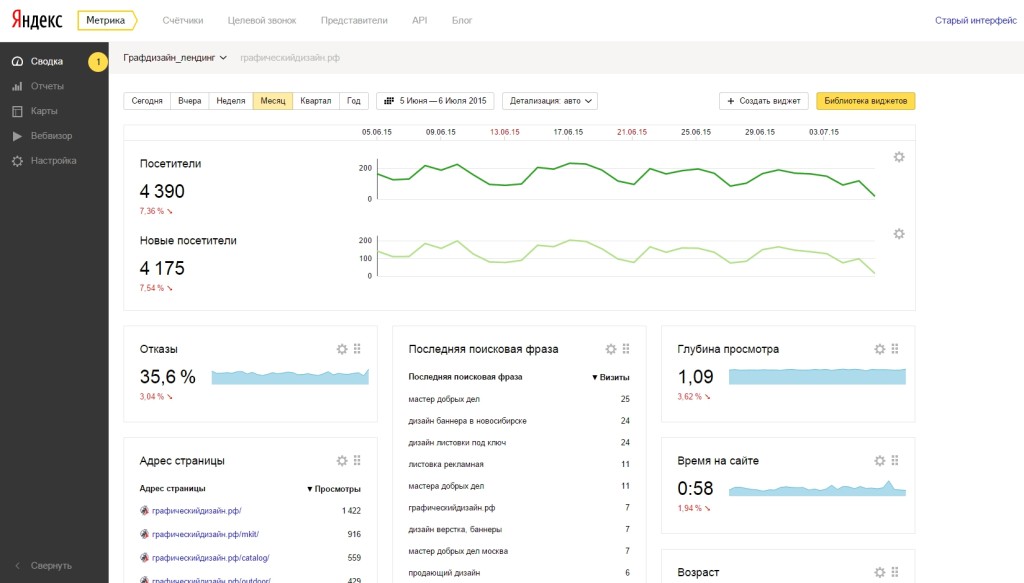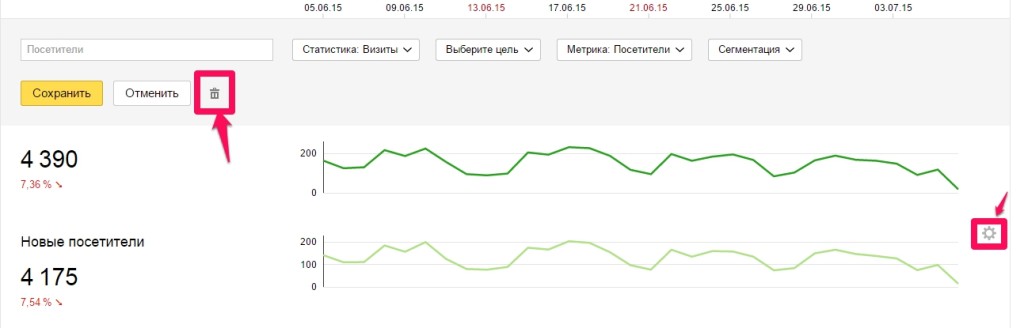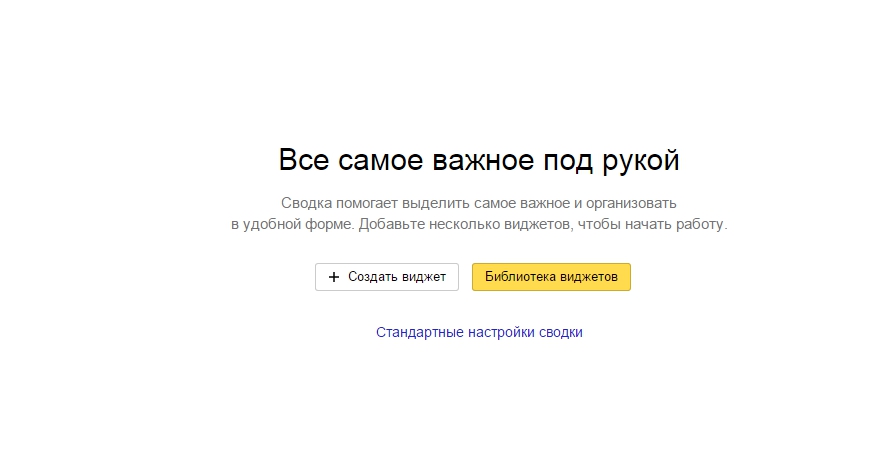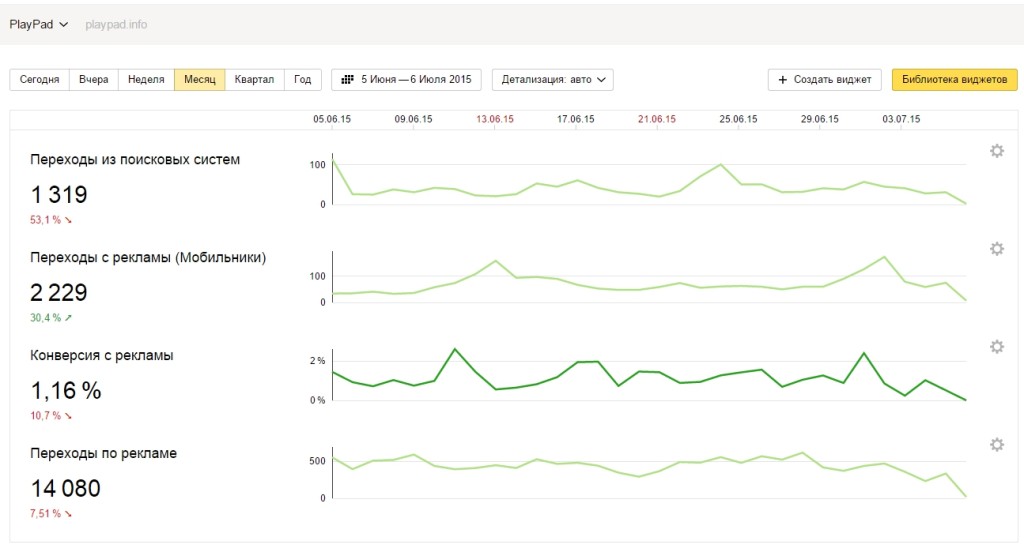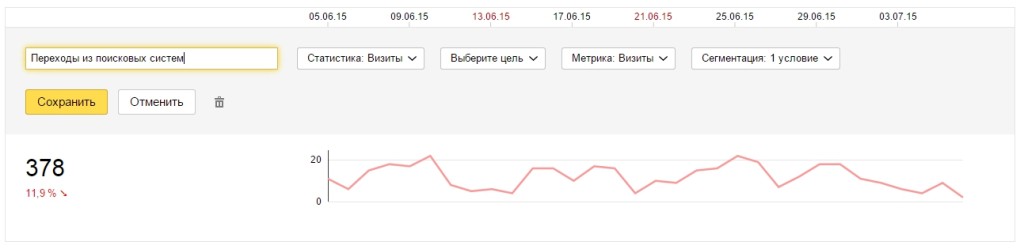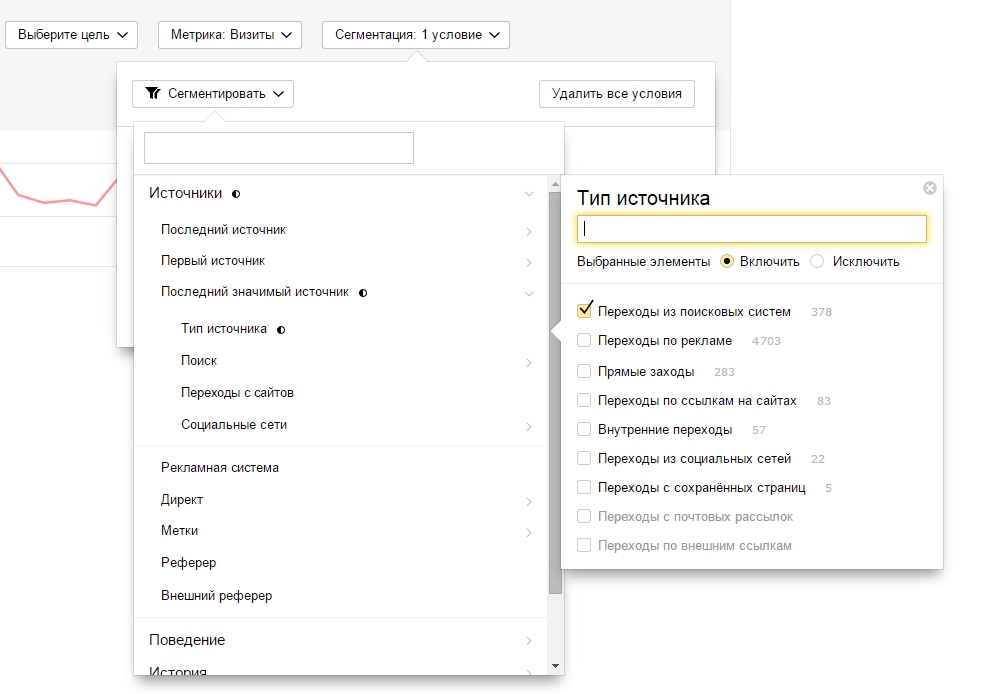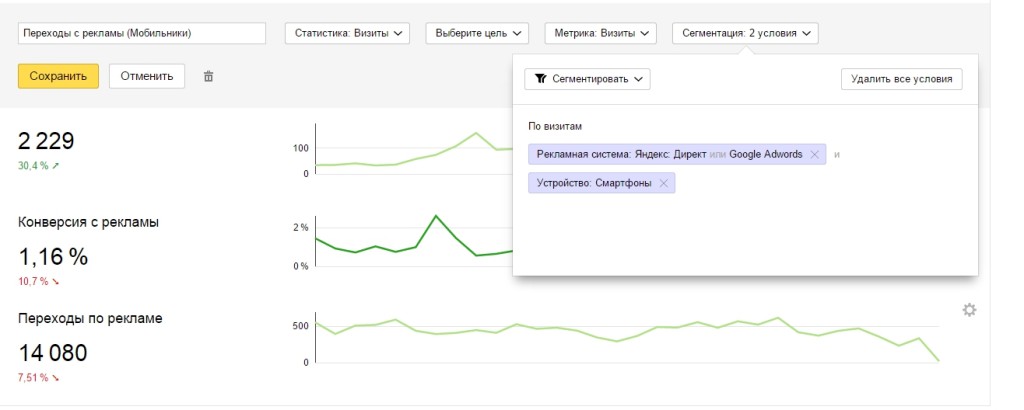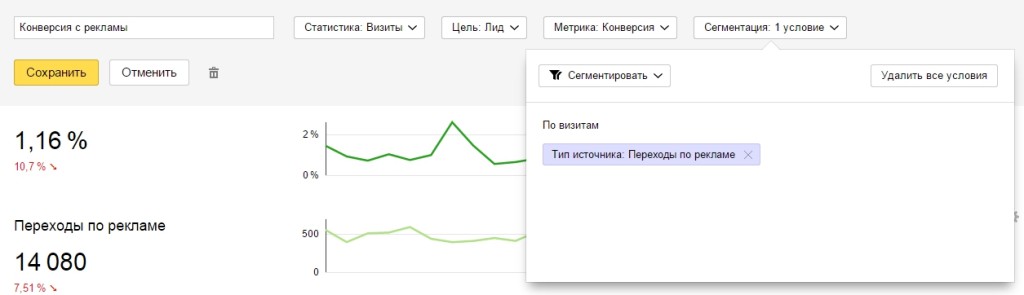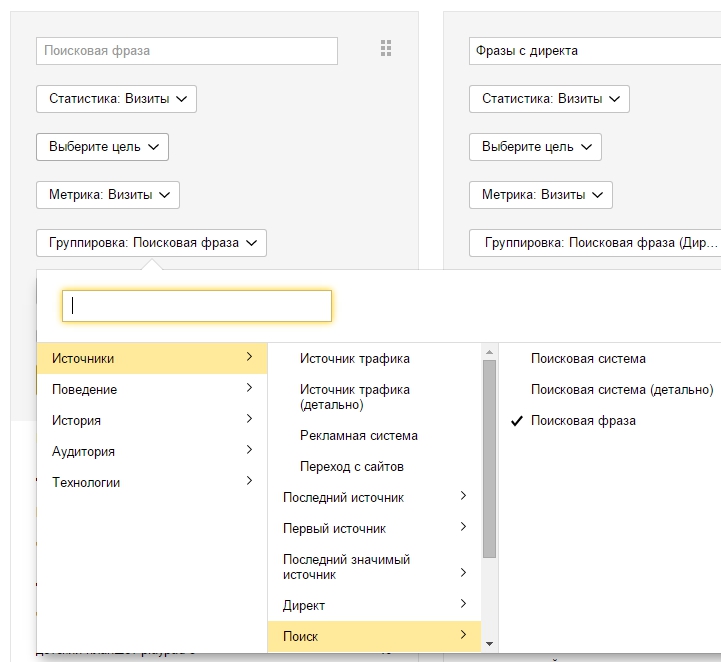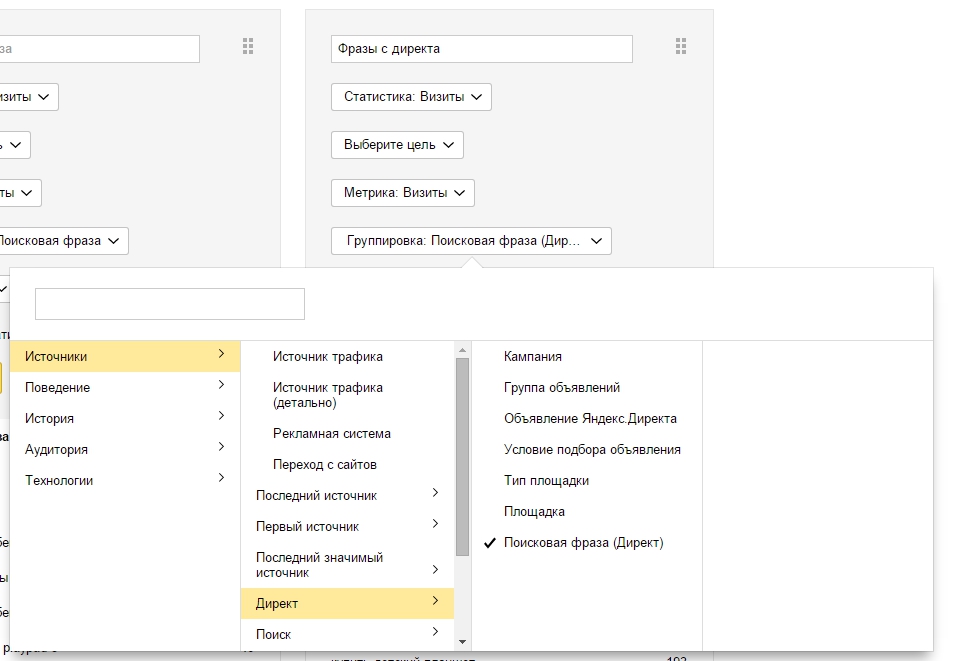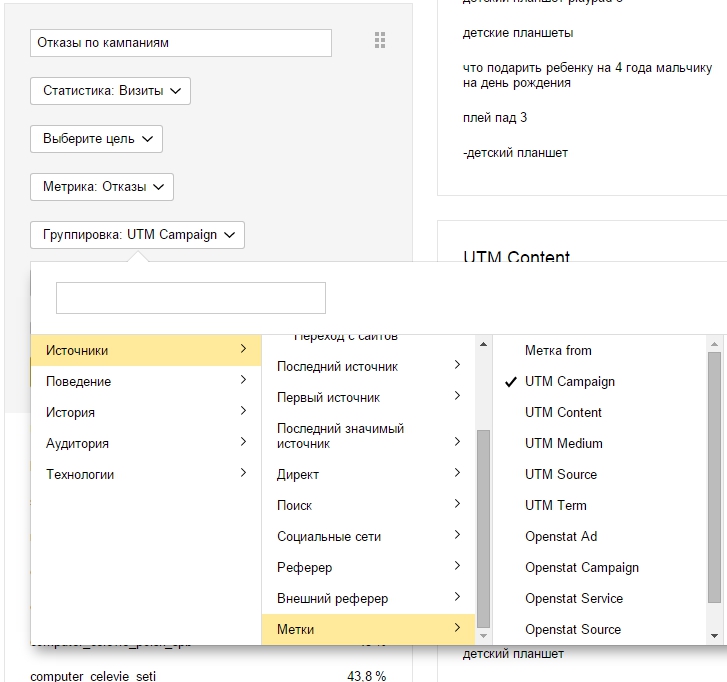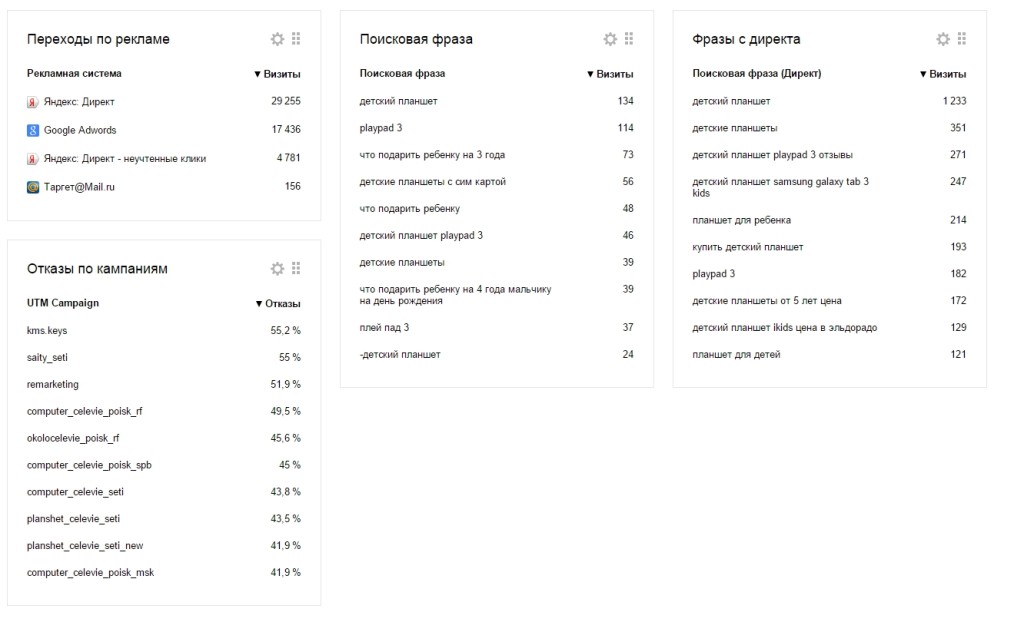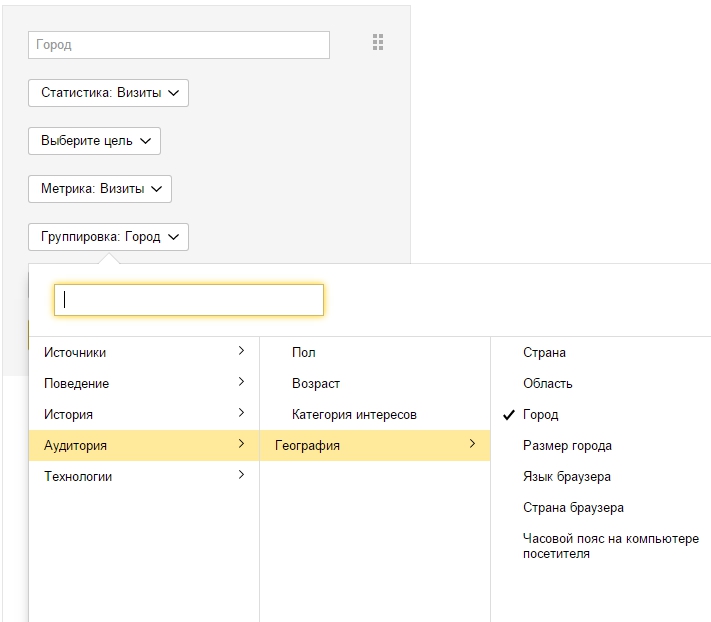Приветствую, друзья! Итак, вышла новая Метрика 2.0 и я начну потихоньку о ней рассказывать. В общем, главная её новая фишка – это «сегментация», т.е. те самые пироги, о которых они говорят. Что это значит? Мы можем смотреть на данные «в разрезе» тех или иных параметров. Как пример: Переходы с рекламы в разрезе типов устройств и т.д. Раньше, конечно, это можно было делать в конструкторе отчетов, но сейчас это доступнее, нагляднее + появилась возможность сравнивать с «прошлым периодом».
Давай по делу!
Сегодня я расскажу вам о том, что вы видите в первую очередь, зайдя в свой счетчик. Как и в старой версии, 95% пользователей не обращают внимание на эту страницу и переходят в стандартные отчеты. Эта страница – «Сводка», здесь располагаются «виджеты» или «дашборды». По умолчанию они какие-то дурацкие и бесполезные, потому все и игнорируют эту страницу, но на самом деле, настроив свои виджеты, кучу показателей вы сможете оценить просто за 15 секунд, проведя взглядом по этой странице. Второй плюс в том, что каждый виджет – ссылка на полноценный кастомизированный отчет, где вы сможете посмотреть уже все более подробно.
Итого: Страница «Сводка» дает возможность за 15 секунд оценить, что же у вас происходит с сайтом и с рекламой + собрание всех необходимых, предварительно настроенных, отчетов.
Что делать-то?
Итак, заходим в счетчик.
Какие-то посетители, какие-то глубины просмотра, какие-то отказы… Это все полезно, конечно, но оно все общее, да и скорее всего вас здесь почти ничего не интересует, поэтому первое, что мы сделаем – это удалим все виджеты =)
Нажимаем на шестереночку в правом верхнем углу виджета, а потом на корзину – она находится правее кнопок «Сохранить» и «Отмена».
Удаляем все и получаем чистый лист для работы.
Безусловно, у вас могут быть свои интересы в том, что вы хотите отслеживать, в статье я вам покажу самые базовые виджеты, которые вы можете настроить, в зависимости от вашего сайта и ваших намерений, в вашей воле настроить эти виджеты для себя.
Первые виджеты. Графики
Мой первый блок виджетов – это четыре графика:
- Переходы с SЕО.
- Переходы с мобильных устройств по рекламе.
- Конверсия рекламы (под рекламой у меня имеется в виду директ и adwords).
- Переходы по рекламе.
- Нажимаем «+ Создать виджет» -> График. Появится дефолтный график по визитам -> Нажимаем на шестеренку.
- Пишем название нашего виджета «Переходы из поисковых систем»
- Статистика: Визиты, Цель не выбираем, Метрика: Визиты.
И последний пункт «Сегментация». Источники -> Последний значимый источник -> Тип источника -> Переходы из поисковых систем.
Нажимаем «Сохранить», и наш первый виджет готов!
Эй, а что за значимый источник такой?!
Ах да, в новой метрике появились «Модели атрибуции». В разных моделях мы по-разному приписываем пользователю (или его определенному действию) источник трафика.
Сейчас объясню: всего три модели атрибуции в метрике.
- Первый переход.
- Последний переход.
- Последний значимый переход.
Представим пользователя, который к нам впервые попал на сайт через рекламу в директе, потом он покопался на сайте, оставил товар в корзине, но заказать пока не захотел. Потом мы ретаргетингом его догнали, он вспомнил про нас, но все еще не заказал (но положил страницу в закладки) – решил сравнить с конкурентами. Пока сравнивал, попал к нам через SEO, пошел привел ребенка из школы и вернулся на сайт через закладки.
Его путь до конверсии Реклама в директе -> РСЯ(ретаргетинг) -> SEO -> Закладки (прямой переход) -> Заказ.
Так вот от модели атрибуции зависит, какой источник трафика мы объявим молодцом, какой источник был красавцем.
По модели «Первый переход» — молодцом будет реклама в директе, по модели «Последний переход» — молодец Прямые заходы, а при «Последнем значимом переходе» — красавчик SEO.
Как правило, лучше использовать «последний значимый», а при долгом цикле покупки — «первый переход», но тут уж вам решать.
Едем дальше
Так же делаем другие три графика:
1. «Переходы с рекламы (мобильники)» : Статистика: Визиты, Цель не выбираем, Метрика: Визиты, Сегментация -> Источники -> Рекламная система Директ и AdWords + Сегментация -> Технологии -> Устройство «Смартфоны».
2. «Конверсия с рекламы»: Статистика: Визиты, Цель (здесь указываете цель, конверсию по которой смотрите», Метрика – Конверсия, Сегментация – Источник -> Последний значимый -> Тип источника -> «Переходы по рекламе».
3. «Переходы по рекламе»: Статистика: Визиты, Цель не выбираем, Метрика: Визиты. Сегментация -> Источник -> Рекламная система Директ или AdWords.
Все просто!
Таблицы
Приведу в пример 4 таблицы, часть из них пригодятся для наглядности, а часть – чтобы быстро перейти в готовый отчет.
- Переходы по рекламе. + Создать виджет – Таблица -> Шестеренка -> Группировка – Источник – Рекламная система
2. Поисковые фразы.
3. Фразы с директа.
4. Отказы по кампаниям. Здесь я беру группировку по меткам, Что в директе, что в AdWords у меня передаются в utm_campaign названия кампаний, по ним я и строю таблицу.
Можно добавить дополнительную сегментацию по Рекламной системе Директ или AdWords, если желаете отсечь все остальное.
В итоге у меня получилось это:
Фразы с AdWords можно вытащить при помощи группировки по utm_term (конечно при условии, что у вас в adwords ссылки промечены utm_term={keyword} ), и добавив сегментацию по utm_source, равному google. Всё просто!
Также можно еще добавить «пирог» (Круговая диаграмма) – Трафик с рекламы в разрезе городов.
Добавим сегментацию по Рекламным системам и получим такую штуку:
В общем, придумывайте, что бы вам хотелось отслеживать в Сводке и пишите комментарии, задавайте вопросы, спасибо!